Tal y como os avanzábamos ayer, hoy os traemos otro tutorial de Photoshop muy sencillo, con el que podéis crear un pósterpublicitario a partir de cualquier foto; de un retrato de una celeb o de una foto vuestra en la que os encontréis especialmente guapos y guapas ;)Nosotros hemos escogido este primer plano de la hija pequeña de Mick Jagger, Georgia May Jagger, pero en este otro post podéis ver el mismo tipo de póster realizado a partir de un primer plano de uno de los mitos de los años sesenta: Brigitte Bardot.

Tutorial

imagen original
1º Paso: como la foto que hemos escogido es en color, lo primero que hacemos es desaturarla completamente. Luego, aumentamos el brillo y el contraste hasta dejarla así:
aumento de brillo y contraste
2º Paso: seleccionamos con la varita mágica el fondo negro y lo borramos, dejando sólo la figura de la modelo. A continuación, aplicamos el filtro cuarteado con los parámetros 4-3-2 .
Aprovechamos también este paso para borrar algunas zonas de la figura que nos "sobran" como por ejemplo uno de los brazos y la cintura, hasta dejarla así:

filtro cuarteado
3º Paso: creamos una nueva capa que será el fondo de nuestro póster, y la pintamos con el color que más nos guste. Nosotros hemos escogido este color fucsia f53f87 y le hemos añadido un recuadro estrecho en negro.Luego, hemos seleccionado la parte interior y le hemos aplicado un filtro semitono para crear unas rayas fucsia-blanco. También hemos pintado de blanco sobre esta capa, en las zonas que no queremos que se vean a rayas, como la boca, la nariz y los ojos
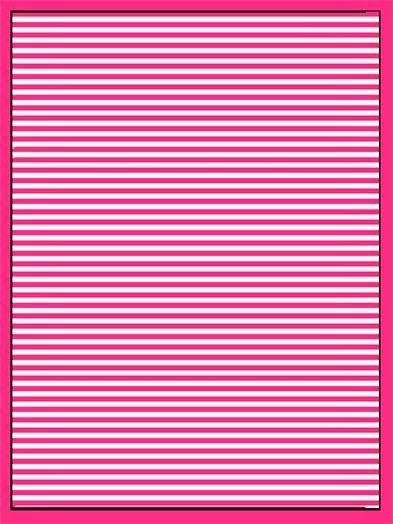
fondo efecto semitono
4º Paso: hemos buscado en Google, una foto de una camelia, símbolo de la casa Chanel. A esa imagen le hemos aplicado también un efecto cuarteado, simplificando bastante los bordes, y pintándola luego en la gama de colores de nuestro póster. Quedará algo así:
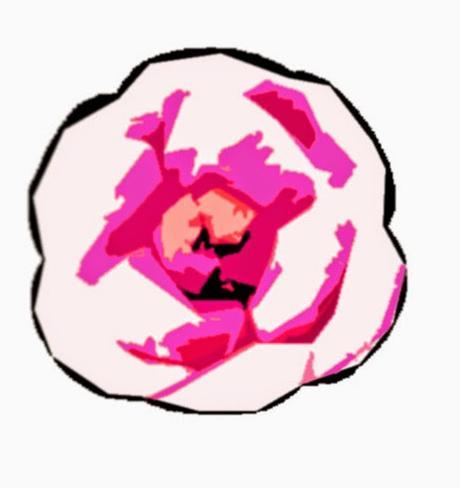
camelia efecto cuarteado
Y por último ¿cómo no? añadimos a nuestro cartel publicitario el logotipo de Chanel.
Todas estas capas, tendréis que ordenarlas como sigue:
Capa logotipo, en modo "multiplicar"Capa camelia, en modo "normal"Capa figura, en modo "lineal"Capa fondo semitono, en modo "normal"
* * * * * * * * * * * * * * * * * * * * * * * * * * * * * *No te pierdas ninguna de nuestras publicacionesSuscríbete y recíbelas en tu eMailTambién puedes seguirnos en Facebook, en Twitter y en Google +o visitar nuestro canal en Youtube

